Hỗ trợ tư vấn
Tư vấn - Giải đáp - Hỗ trợ đặt tài liệu
Mua gói Pro để tải file trên Download.vn và trải nghiệm website không quảng cáo
Tìm hiểu thêm »Mathpix Snip là một ứng dụng đặc biệt có khả năng copy bất cứ công thức toán học nào trên màn hình của bạn. Với Mathpix, giờ đây người dùng không còn mất quá nhiều thời gian vào việc đánh máy thủ công những công thức toán học phức tạp với hàng tá ký tự đặc biệt nữa. Trong bài viết này, Download.vn sẽ hướng dẫn bạn cách cài đặt và đăng ký tài khoản Mathpix Snip.
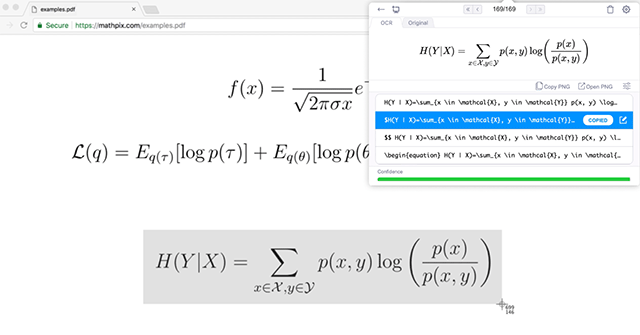
Trước hết, các bạn hãy tải phần mềm Mathpix Snipping Tool cho Windows.
Sau khi tải xong, hãy chạy file vừa tải về để tiến hành cài đặt. Cửa sổ cài đặt hiện ra, nhấn Next.
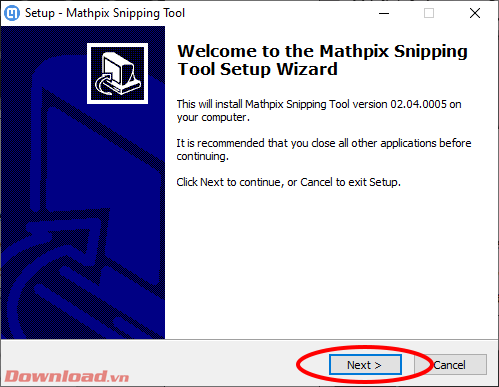
Tiếp tục nhấn Next để tiến hành cài đặt.
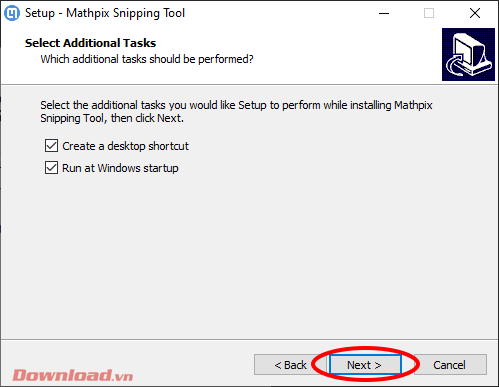
Chờ 1 chút để phần mềm cài vào máy. Sau khi hoàn thành hãy tích vào ô Launch Mathpix Snipping Tool -> nhấn Finish để kết thúc và chạy phần mềm.
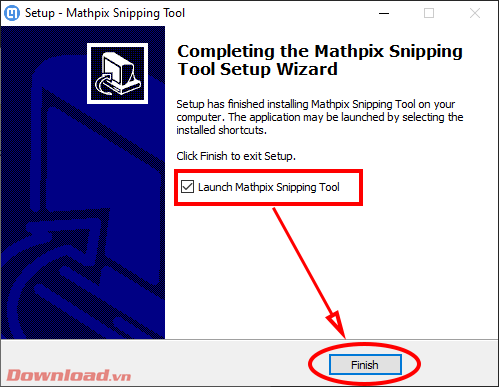
Mathpix Snip là một ứng dụng yêu cầu tài khoản, vì vậy ở lần chạy đầu tiên ta bắt buộc phải đăng nhập thì mới có thể sử dụng được. Nếu chưa có tài khoản, bạn có thể tạo một tài khoản mới với vài bước đơn giản sau.
Ở hộp thoại Sign Up hiện ra sau khi cài đặt xong phần mềm, hãy điền email và mật khẩu lần lượt vào ô trống -> Tích vào dòng I agree to the Mathpix -> nhấn Create Account.
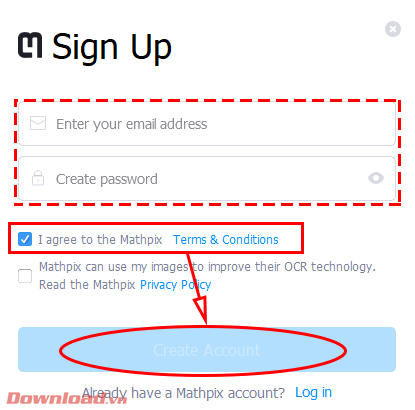
Hộp thoại hiện lên thông báo đã gửi email đến tài khoản mail bạn đăng ký. Nhấn vào Continue to log in.
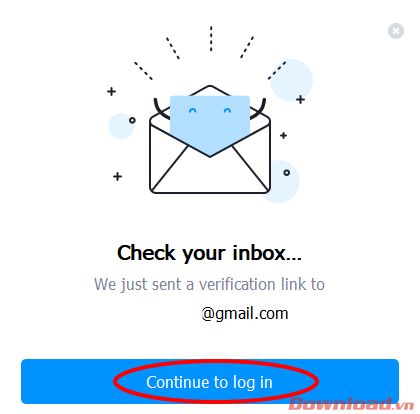
Lúc này, hãy mở hòm thư của bạn và tìm email của Mathpix vừa mới được gửi đến. Trong thư, hãy nhấn chọn vào đường link được gửi đến để xác nhận tài khoản.
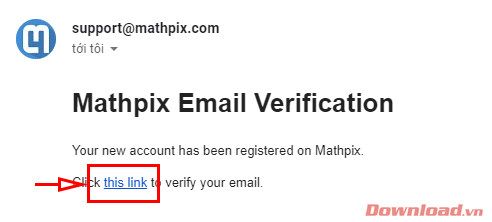
Sau khi xác nhận, bạn đã hoàn thành việc đăng ký tài khoản rồi đó. Quay trở lại phần mềm và nhấn vào nút Log in ở phía dưới hộp thoại.
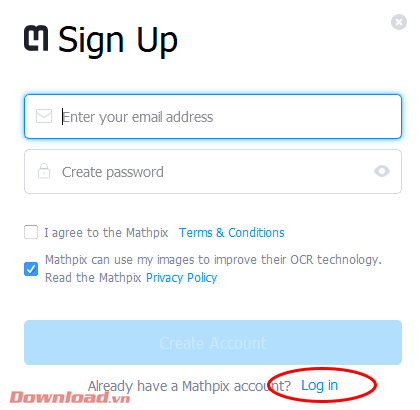
Nhập email và mật khẩu bạn đã đăng ký vào ô trống, sau đó nhấn nút Log in để bắt đầu sử dụng phần mềm.
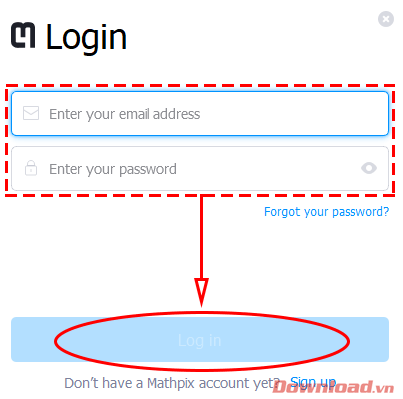
Tham khảo bài viết: Hướng dẫn sử dụng Mathpix Snip trên Windows.
Đầu tiên các bạn hãy tải và cài đặt ứng dụng Mathpix Snip theo hệ điều hành của smartphone.
Tải Mathpix Snip cho Android Tải Mathpix Snip cho iOS
Sau khi tải và cài đặt xong, ứng dụng sẽ yêu cầu đăng ký tài khoản. Nếu đã có tài khoản, hãy bỏ qua bước này. Nếu chưa có, bạn hãy điền email và mật khẩu lần lượt vào ô trống -> Tích vào dòng I agree to the Mathpix -> nhấn Create Account.
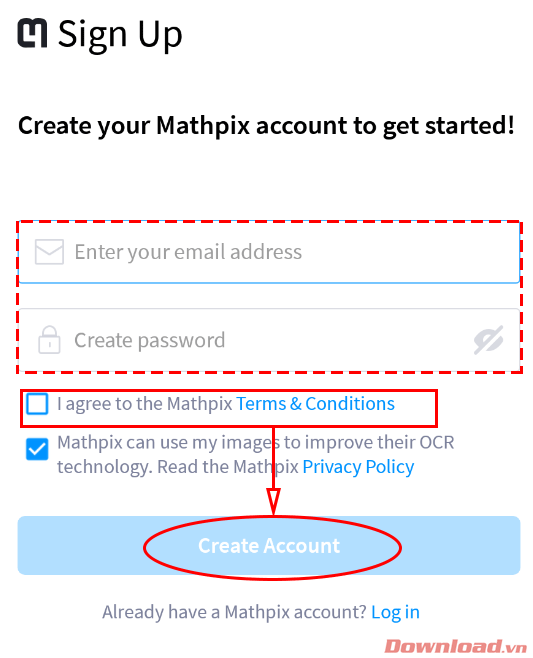
Tương tự như khi đăng ký tài khoản trên PC, bạn sẽ cần phải kiểm tra hòm thư và xác nhận tài khoản từ email được gửi đến.
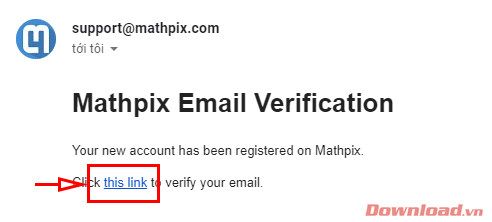
Sau khi đã xác nhận, hãy quay trở lại ứng dụng và tiến hành đăng nhập bằng email và mật khẩu vừa tạo nhé.
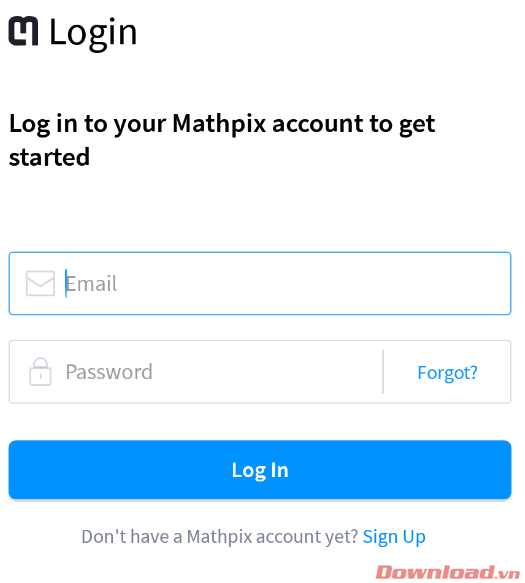
Bây giờ bạn đã có thể sử dụng Mathpix để copy bất cứ công thức toán học nào trên màn hình điện thoại của mình rồi đó.
Chúc các bạn thực hiện thành công!
Theo Nghị định 147/2024/ND-CP, bạn cần xác thực tài khoản trước khi sử dụng tính năng này. Chúng tôi sẽ gửi mã xác thực qua SMS hoặc Zalo tới số điện thoại mà bạn nhập dưới đây: